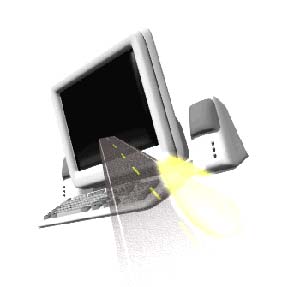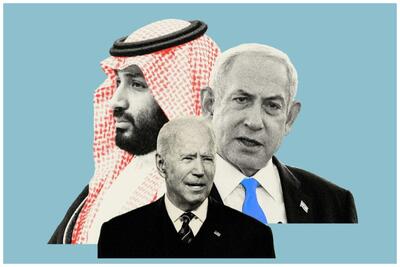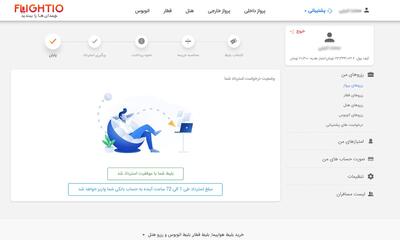دوشنبه, ۱۰ اردیبهشت, ۱۴۰۳ / 29 April, 2024
مجله ویستا
ترفندهای جادویی

● ردیابی ای میلهای دریافتی
روزانه صدها ای میل خواسته و ناخواسته وارد صندوق پستی الکترونیکی شما می شود در حالی که اکثر اوقات هیچ کدام از ارسال کننده ها را نمی شناسید. اما شاید برایتان جالب باشد که بدانید این ای میل ها از چه مسیری و با چه روشی برایتان ارسال شده است. به هرحال اگر در خصوص این مساله کنجکاو باشید، می توانید با مطالعه بقیه مطلب این کنجکاوی را تا حدودی برطرف کنید. برای حل این مساله توجه داشته باشید که اولین قدم برای ردگیری یک ای میل یافتن Header یا همان سربرگ ای میل در یافتی است. در واقع این سربرگ ها برای آن است که به شما نشان دهد ای میل دریافتی از کجا و طی چه مسیری به دست شما رسیده است که به طور معمول این سربرگ ها To، From و Subject را نشان می دهد. اما چیز های بیشتری در سربرگ وجود دارد. در این ترفند شما را به سفری برای ردگیری ای میل های صندوق پستی خود می بریم و این راه فقط در داخل صندوق پستی شما میسر است.
۱) در :Gmail ابتدا وارد Inbox ای میل خود در Gmail شوید. سپس وارد ای میل دریافتی شده و سپس روی فلش کوچک رو به پایین در بالای متن ای میل و در کنار تاریخ ای میل و دکمه Reply کلیک کنید. در منوی کوچک باز شده، Show Orginal را انتخاب کنید. در پنجره جدید شما ریزاطلاعات ای میل دریافتی را خواهید داشت.
۲) در Hotmail یا Live : وارد صندوق پستی ای میل خود شوید، روی Options در بالای صفحه سمت راست کلیک کنید. سپس روی Mail Display Settings کلیک کرده و گزینه Message Headers را به Full تغییر داده و دکمه OK را بزنید. اکنون ای میل های شما دارای سربرگ های بیشتری خواهد شد.
۳) در :Yahoo Mail وارد Inbox خود در یاهو شده و سپس وارد ای میلی که قصد مشاهده سربرگ های کامل آن را دارید، بشوید. سپس در پایین متن ای میل خود عبارت Full Headers را بیابید و روی آن کلیک کنید.
● کار کردن هنگام نصب ویندوز
نصب نسخه های مختلف ویندوز جزء کارهایی محسوب می شود که خواسته و ناخواسته هر کاربر به واسطه آلوده شدن کامپیوتر به ویروس ها، خرابی یک یا چند فایل و افت سرعت مجبور به اجرای آن است هرچند گاهی اوقات نصب ویندوز از سوی کاربران نه به دلایل ذکر شده بلکه برای تنوع صورت می گیرد. به هرحال نصب ویندوز به هر دلیلی صورت بگیرد باید گفت از دید بسیاری از افراد نصب ویندوز یک پروسه خشک و تکراری است چرا که هنگام نصب نمی توان با کامپیوتر کار دیگری انجام داد و با صبوری تمام باید انتظار اتمام پروژه نصب ویندوز را کشید اما شاید برایتان جالب باشد که بدانید هنگام نصب ویندوز و عبور از مرحله اولیه، شما می توانید حین نصب به گشت و گذار در محیط CMD هم بپردازید. این کار وقتی به کمک شما می آید که به فرض هنگام نصب از شما درخواست شماره سریال شود و شماره سریال داخل فایل متنی داخل خود سی دی نصب ویندوز باشد، با این ترفند می توانید همان موقع فایل متنی خود را باز کرده و سریال را بخوانید. همچنین شما قادر خواهید بود فایل های exe را نیز اجرا کنید، بدین معنی که هنگام نصب ویندوز می توانید نرم افزارهای جانبی را نیز به شکل همزمان روی سیستم خود نصب کنید. برای اجرای این ترفند باید به صورت زیر عمل کنید. پس از عبور از مراحل اولیه و انتخاب درایو ها و ری استارت سیستم شما می توانید با فشردن دو کلید Shift و F۱۰ به شکل همزمان وارد محیط CMD شوید. با استفاده از این محیط کلیه عملیات اجرایی فوق را می توانید به راحتی انجام دهید.
● حذف یک پیام مزاحم
برای بسیاری از کاربران پیش آمده است که وقتی داخل محیط ویندوز اکس پی با مشکلی روبه رو شده اند مثلاً برنامه یی قفل کرده بعد از اینکه به نوعی این مشکل رفع شده است یک پیغام روی صفحه مانیتور ظاهر می شود که برای خلاصی آن باید روی Dont Send کلیک کنید اما بعضی اوقات این پیغام دست بردار نیست و مرتباً تکرار می شود تا آنجا که اعصاب و روانی برای کاربر نمی گذارد، به هرحال توصیه می کنیم بر اعصاب خودتان مسلط باشید چرا که به راحتی می توان از دست این پیغام مزاحم Dont Send رهایی یافت و به نوعی تضمین می کنم دیگر به سراغ شما نیاید. اگر مایل به حذف این پیغام هستید باید مراحل ذکر شده در ادامه مطلب را به خوبی انجام دهید. در مرحله اول باید روی My Computer راست کلیک کرده و گزینه Properties را بزنید بعد یک پنجره گشوده می شود و شما از منوی بالای پنجره گزینه Advanced را انتخاب کنید. اینک در قسمت پایین پنجره دکمه Error Reporting را بزنید. در پنجره یی که گشوده می شود گزینه Disable Error Reporting را انتخاب کرده و بلافاصله تیک گزینه But notify me when critical Error occur را بردارید. در مرحله بعدی روی هر دو پنجره کلید OK را انتخاب کنید و با تایید این مرحله خیال تان جمع باشد که این پیام مزاحم Dont Send حذف شده و دیگر سراغ شما نخواهد آمد.
منبع : روزنامه اعتماد
همچنین مشاهده کنید
نمایندگی زیمنس ایران فروش PLC S71200/300/400/1500 | درایو …
دریافت خدمات پرستاری در منزل
pameranian.com
پیچ و مهره پارس سهند
خرید میز و صندلی اداری
خرید بلیط هواپیما
گیت کنترل تردد
آمریکا دولت مجلس شورای اسلامی مجلس شورای نگهبان حجاب دولت سیزدهم جمهوری اسلامی ایران انتخابات افغانستان گشت ارشاد رئیس جمهور
سلامت شورای شهر تهران هواشناسی شورای شهر تهران شهرداری تهران پلیس قتل فضای مجازی سیل کنکور وزارت بهداشت
دلار ارز قیمت خودرو قیمت دلار مالیات خودرو بازار خودرو بانک مرکزی قیمت طلا مسکن تورم ایران خودرو
سریال پیمان معادی تئاتر تلویزیون فیلم سینمای ایران سینما بازیگر موسیقی سریال پایتخت ازدواج
سازمان سنجش خورشید
اسرائیل غزه رژیم صهیونیستی فلسطین جنگ غزه روسیه اوکراین حماس ترکیه نوار غزه عراق ایالات متحده آمریکا
فوتبال استقلال پرسپولیس ایران فوتسال تیم ملی فوتسال ایران بازی سپاهان باشگاه پرسپولیس جام حذفی آلومینیوم اراک تراکتور
هوش مصنوعی اپل آیفون تبلیغات فناوری ناسا گوگل سامسونگ نخبگان
خواب موز بارداری دندانپزشکی آلزایمر روغن حیوانی